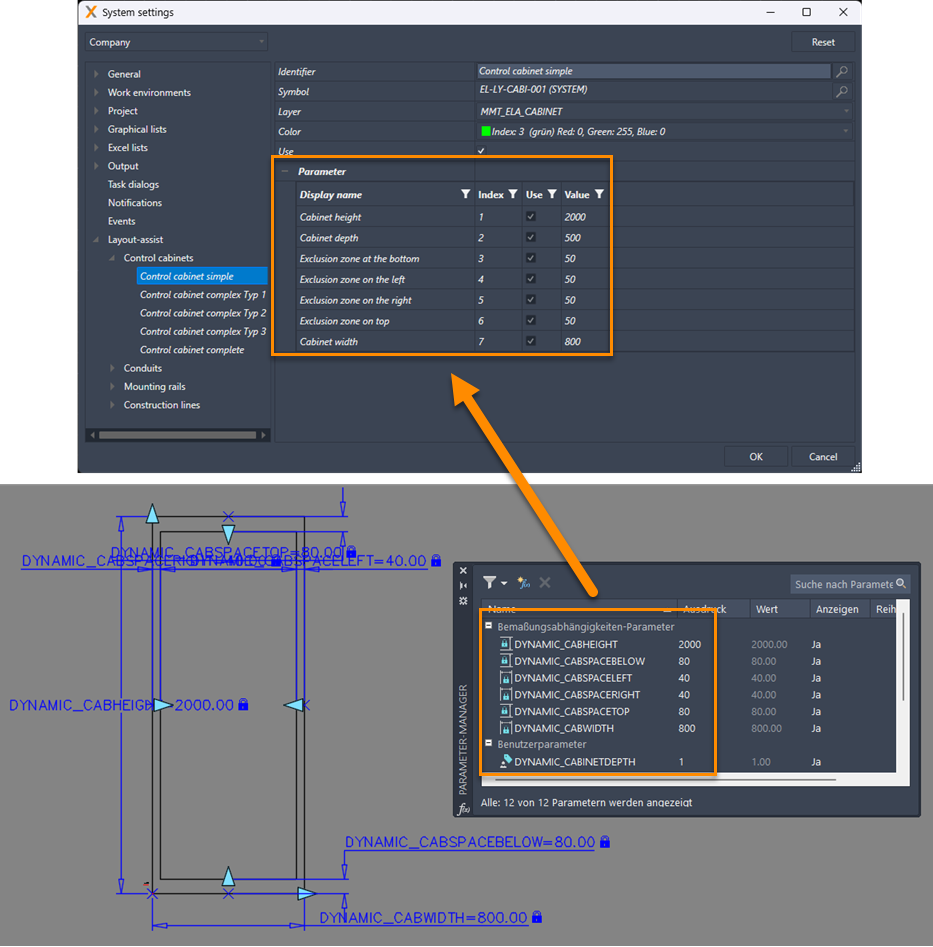
Über den Layout-Assistenten können Schaltschrankaufbaupläne konstruiert und deren Kühlleistung berechnet werden. In den Systemeinstellungen werden die Vorlagen für die Schaltschränke, Kanäle, Schienen und Hilfslinien konfiguriert.
Einstellungen für
Raster anzeigen
Fang einschalten
Fangabstand
Rasterabstand
Orthomodus beim Konstruieren einschalten
Standardmäßig stehen die fünf häufigsten Schrank-Varianten zur Auswahl.
Control cabinet simple - Schaltschrank einfach
Control cabinet complex Typ 1- Schaltschrank mit Sockel und Seitenwand links
Control cabinet complex Typ 2- Schaltschrank mit Sockel und Seitenwand rechts
Control cabinet complex Typ 3- Anreihschrank mit Sockel und Trennwand
Control cabinet complete - Schrank komplett
Jede Variante besteht aus einem dynamischen Block (Symbol) und hat entsprechende dynamische Parameter, welche in der Systemeinstellung mit einem Standardwert belegt werden. Diese Werte lassen sich beim Einfügen in Dokumente dynamisch anpassen.
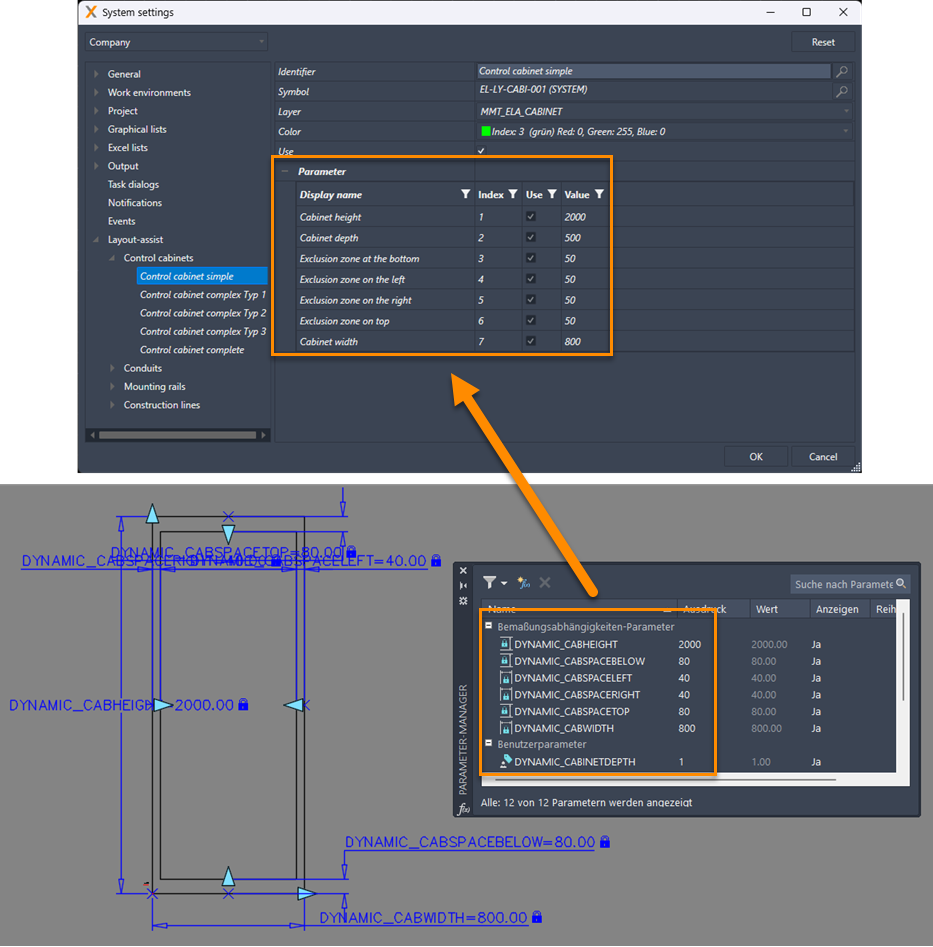
Bezeichnung
Name der Schaltschrankkonfiguration.
Symbol
Jeweiliges Schaltschranksymbol als dynamischer Block aus Symbolkatalog.
Layer
Name des Layers auf welchem der Schrank im Dokument platziert wird. Als Standard ist der MMT_ELA_CABINET gesetzt.
Farbe
Farbe des Layers auf welchem der Schrank aim Dokument platziert wird.
Verwenden
Der Schaltschrank steht im Layout-Assistenten zur Verfügung, wenn angeklickt. Wenn deaktiviert, dann erscheint er nicht in der Auswahl.
Parameter
Hier stehen pro Schaltschranktyp die Standardwerte für die entsprechenden Parameter, die im dynamischen Block definiert sind und im Layout-Assistent beim Aufruf angeboten werden.
Standardmäßig stehen die drei häufigsten Kanal-Varianten zur Auswahl.
Conduit standard - Kanal Standard
Conduit special - Kanal Spezial
Wire tube - Verdrahtung Rohr/Schlauch
Jede Variante besteht aus einem dynamischen Block und hat entsprechende dynamische Parameter, welche in der Systemeinstellung mit einem Standardwert belegt werden. Diese Werte lassen sich beim Einfügen in Dokumente dynamisch anpassen.
Bezeichnung
Name der Kanal-Konfiguration.
Symbol
Jeweiliges Kanalsymbol als dynamischer Block aus Symbolkatalog.
Layer
Name des Layers auf welchem der Kanal im Dokument platziert wird. Als Standard ist der MMT_ELA_CONDUIT gesetzt.
Farbe
Farbe des Layers auf welchem der Kanal im Dokument platziert wird.
Schraffur
Auswahl der Art der Füllschraffur.
Schraffur Layer
Name des Layers, auf welchem die Schraffur platziert sein.
Schraffur Farbe
Farbe der Schraffur.
Schraffur Dichte
Schraffurmuster-Skalierung, erweitert oder verengt ein Schraffurmuster.
Verwenden
Der Kanal steht im Layout-Assistenten zur Verfügung, wenn angeklickt. Wenn deaktiviert, dann erscheint er nicht in der Auswahl.
Parameter
Hier stehen pro Kanaltyp die Standardwerte für die entsprechenden Parameter, die im dynamischen Block definiert sind und im Layout-Assistent beim Aufruf angeboten werden.
Standardmäßig stehen die sechs häufigsten Schienen-Varianten zur Auswahl.
Jede Variante besteht aus einem dynamischen Block und hat entsprechende dynamische Parameter, welche in der Systemeinstellung mit einem Standardwert belegt werden. Diese Werte lassen sich beim Einfügen in Dokumente dynamisch anpassen.
Bezeichnung
Name der Schienenkonfiguration.
Symbol
Jeweiliges Schienensymbol als dynamischer Block aus Symbolkatalog.
Layer
Name des Layers auf welchem die Schiene im Dokument platziert wird. Als Standard ist der MMT_ELA_RAIL gesetzt.
Farbe
Farbe des Layers auf welchem die Schiene im Dokument platziert wird.
Verwenden
Die Schiene steht im Layout-Assistenten zur Verfügung, wenn angeklickt. Wenn deaktiviert, dann erscheint sie nicht in der Auswahl.
Parameter
Hier stehen pro Schienentyp die Standardwerte für die entsprechenden Parameter, die im dynamischen Block definiert sind und im Layout-Assistent beim Aufruf angeboten werden.
Es stehen drei Varianten von Hilfslinien zur Verfügung.
Zwischen zwei Punkten - Anfangs- und Endpunkt wird jeweils angegeben, der Abstand zu einander wird hieraus berechnet.
Symmetrisch - Anfangspunkt wird bestimmt, die angegebene Anzahl an Hilfslinien werden mit dem angegebenen, gleichen Abstand eingefügt.
Variabel - Anfangspunkt wird bestimmt, die Anzahl an definierten Hilfslinien werden mit dem angegebenen, variablen Abstand eingefügt.
Jede Variante hat entsprechende Parameter, welche in der Systemeinstellung mit einem Standardwert belegt werden. Diese Werte lassen sich beim Einfügen in Dokumente dynamisch anpassen.
Bezeichnung
Name der Hilfslinienkonfiguration.
Layer
Name des Layers auf welchem die Hilfslinie im Dokument platziert wird. Als Standard ist der MMT_ELA_CONSTRUCTION gesetzt.
Farbe
Farbe des Layers auf welchem die Hilfslinie im Dokument platziert wird.
Erste und letzte Hilfslinie zeichnen
Hier kann bestimmt werden, ob die erste und die letzte Hilfslinie gezeichnet werden soll oder nicht.
Verwenden
Die Hilfslinie steht im Layout-Assistenten zur Verfügung, wenn angeklickt. Wenn deaktiviert, dann erscheint sie nicht in der Auswahl.
Abstand
Abstand zwischen den einzelnen Hilfslinien. Bei "Symmetrisch" haben alle Hilfslinien den gleichen Abstand, bei "Variabel" können sie unterschiedliche Abstände zueinander haben.
Anzahl der Hilfslinien
Anzahl der Hilfslinien, welche generiert. Bei "Variabel" wird jede Linie mit ihren Abständen einzeln angegeben.